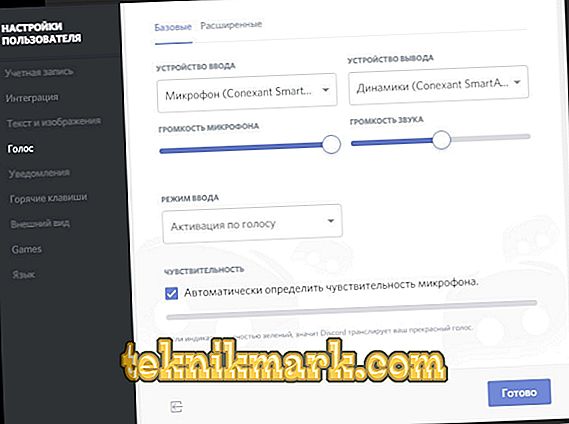Rozhovor je bezplatný a velmi pohodlný hlasový chat určený pro komunikaci během hry. Tento program, spolu s TeamSpeak a RC, byl původně koncipován tak, aby pomohl hráčům v týmových hrách, kde není čas použít textový chat. Aplikace byla vyvinuta malou firmou Hammer a Chisel. Více než 10 000 000 lidí ji úspěšně využívá, což je velmi dobrý výsledek pro takový mladý program.

Ale protože tento VoIP-messenger je v testovací fázi, existují případy, kdy mikrofon nefunguje ve Discordu nebo ho vůbec nevidí. Než začnete hledat příčiny problémů, měli byste program správně nakonfigurovat.
- Když otevřete okno programu, musíte přejít do menu "Uživatelské nastavení".
- Přejděte na kartu "Hlas" a vyberte vstupní zařízení "Mikrofon", kde můžete nastavit hlasitost na požadovanou úroveň.
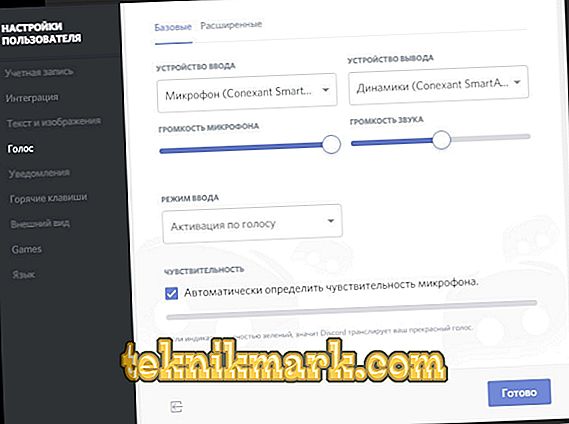
Nastavení nesouhlasného mikrofonu
- Ve vstupním režimu musíte zvolit "PushtoTalk" a přiřadit vybranou kombinaci kláves pro aktivaci hlasové komunikace.
- Další akce jsou zaměřeny na vytvoření účtu a aktivaci účtu prostřednictvím e-mailu.
- Dalším krokem je vytvoření serveru pomocí ikony plus nebo připojení k existujícímu serveru pomocí odkazu pozvání.

Vytvoření serveru ve službě Discord
- Poté je třeba aktivovat funkci "Overlay" přes příslušnou sekci klávesou "toggleoverlaylock".
Po všech těchto akcích můžete kliknutím na ikonu v pravém horním rohu konfigurovat různé požadované funkce. Například zapněte mikrofon v programu Discord, vypněte jej ve správný čas, upravte hlasitost každého přehrávače individuálně, použijte jiné kanály a servery atd.
Možné příčiny problémů a jejich oprava
Pokud při dodržení všech pravidel pro nastavení a připojení zvukových parametrů nevidí Discord mikrofon, můžete zvolit 2 chyby při provozu samotného zvukového zařízení.
- Pokud se jedná o drahý mikrofon, musíte projít záložku „User setting“ a kliknout na tlačítko „Voice“. Poté otevřete „Advanced“ a odstraňte značku „Voice diagnostics“.
- Pokud se jedná o levnou a obvyklou verzi zvukového zařízení, měli byste před kontrolou mikrofonu v programu Discord zadat také zvukové zařízení do rozevíracího seznamu vstupů a výstupů v části „Uživatelské nastavení“ a „Hlas“. A pak v záložce "Pokročilé" obnovte stávající nastavení hlasu.
Před nastavením mikrofonu v programu Discord musíte pochopit, že vstupním zařízením je mikrofon a sluchátka, nikoli mikrofon a reproduktory. Ve většině případů není třeba nic opravovat, vše by mělo fungovat s výchozím nastavením. Existuje však celá řada nuancí, na jejichž základě vzniká otázka, proč mikrofon nefunguje ve sporu.
- Zvuk skočí a slova se odtrhnou. Zde je třeba zrušit zaškrtnutí na kartě „Automaticky detekovat citlivost mikrofonu“ a ručně nastavit zvuk tak, aby nebylo detekováno žádné cizí rušení.
- Pokud se neshoduje chyba mikrofonu nebo hlášení, na kartě Upřesnit zrušte zaškrtnutí políčka „Zobrazit varování, pokud nesouhlasí zvuk z mikrofonu.“
- Při práci s nejnovějšími verzemi prohlížečů Firefox, Opera a Google je také třeba vzít v úvahu nastavení mikrofonu. Chcete-li se dozvědět, jak nastavit mikrofon v programu Discord, přejděte na kartu „Voice“ a klikněte na „Access to your microphone“. Poté prohlížeč požádá o příslušné povolení.
- Když začnete hru, přestane Diskont fungovat, to znamená, že přednastavený klíč pro konverzaci nefunguje, ale zároveň je aktivace hlasem v pořádku. Zde stačí spustit program jako správce.
Diskord je poměrně nový, pokročilejší a zcela bezplatný nástroj, který má několik výhod. Ale stejně jako v každém jiném programu, při nastavování parametrů zvuku musíte vědět, jak nastavit mikrofon ve hře Disrd, protože samotný význam používání hlasového chatu závisí na kvalitě zvukových efektů.